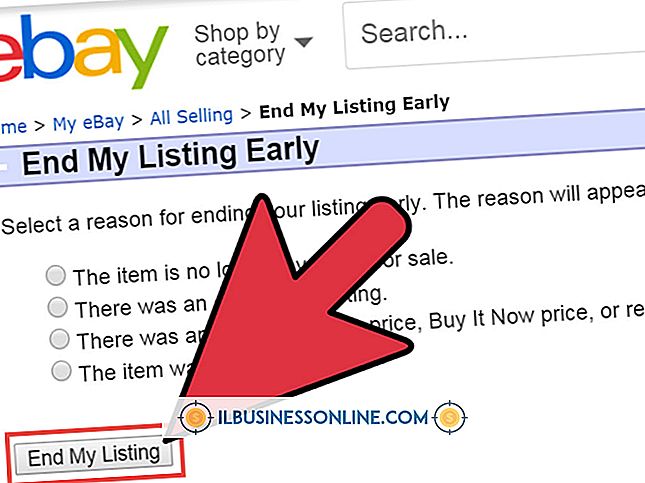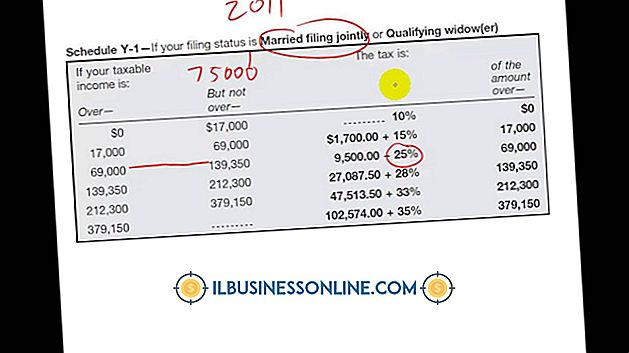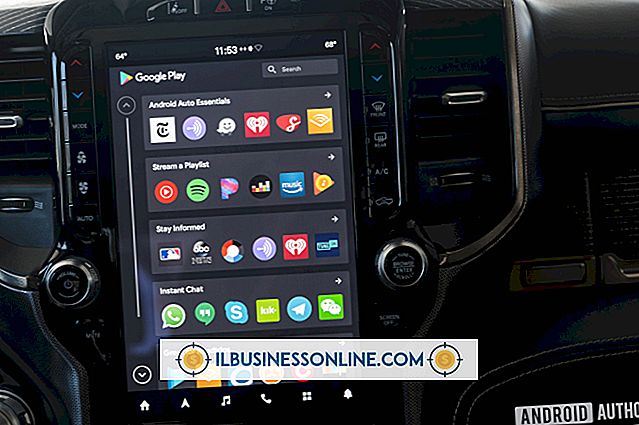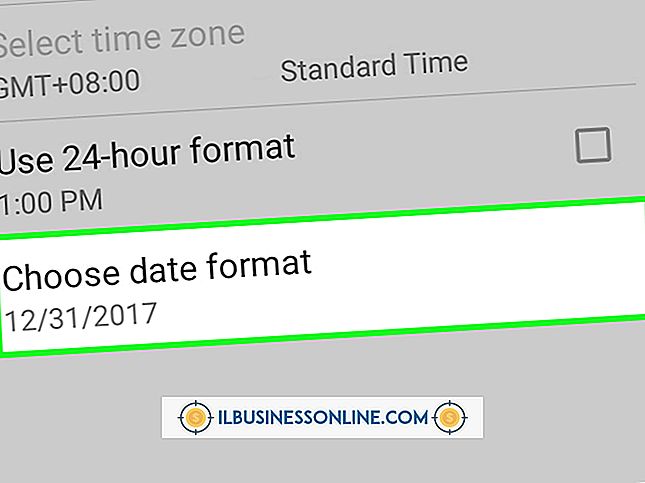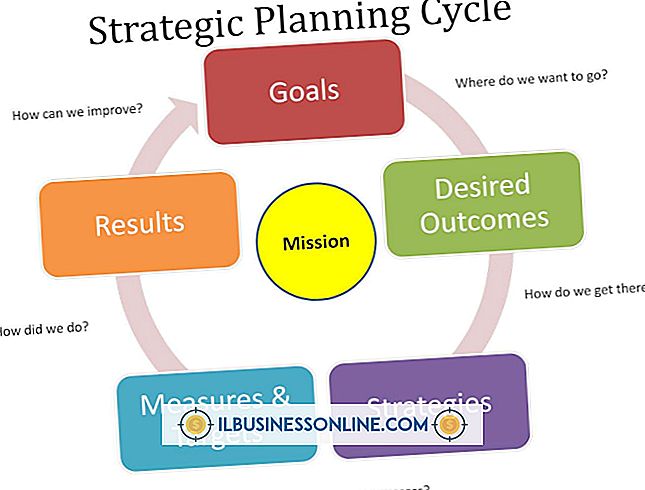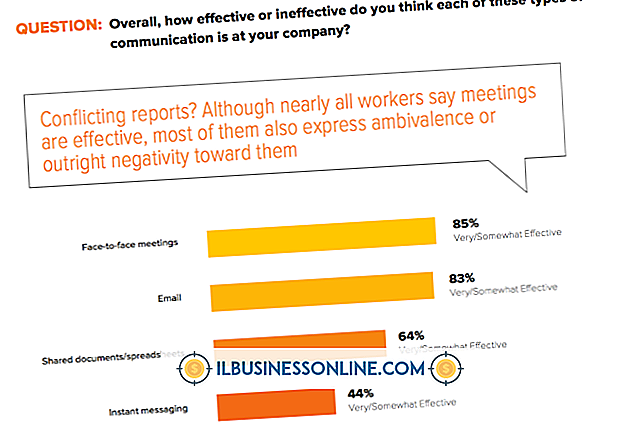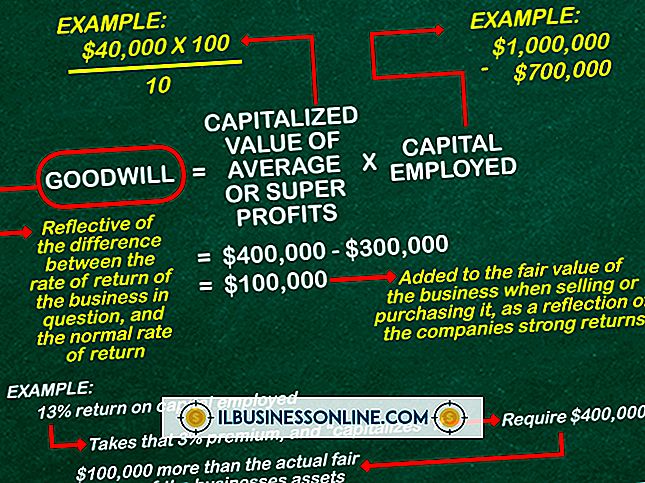So wird jede andere ID in Excel hervorgehoben
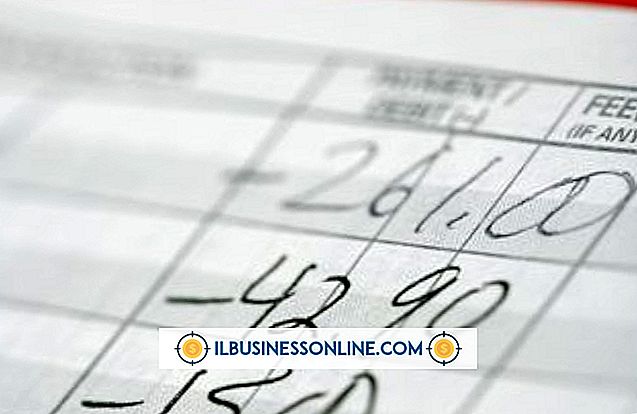
Wenn Sie eine breite Liste von Daten lesen, z. B. ein Kontenbuch oder eine Produktbeschreibungsliste, können Sie die Zeilen leicht verwechseln. Dies gilt insbesondere beim Scrollen über den Bildschirm. Um Fehler zu minimieren und herkömmliche Ledger zu simulieren, können Sie die Excel-Tabelle so formatieren, dass jede andere Zeile hervorgehoben wird, oder Sie können die Hervorhebung auf eine einzige Spalte mit IDs beschränken. Für eine solche Formatierung gibt es zwei Methoden. Bei der bedingten Formatierung wird das Format auf alle ausgewählten Daten angewendet. Das Formatieren der Daten als Tabelle funktioniert mit einer einfacheren Schnittstelle und enthält eine Filterfunktion, mit der Sie die Tabelle nach Farbe filtern können.
Bedingte Formatierung
1
Ziehen Sie Ihre Maus über den zu formatierenden Bereich. Um das Format auf eine gesamte Tabelle anzuwenden, drücken Sie "Strg-A".
2
Klicken Sie auf die Registerkarte "Startseite". Klicken Sie in der Gruppe "Stile" auf "Bedingte Formatierung" und wählen Sie "Neue Regel".
3.
Klicken Sie im Fenster "Bedingte Formatierung" auf "Formel zum Ermitteln der zu formatierenden Zellen verwenden".
4
Geben Sie "= MOD (ROW (), 2) = 1" ohne Anführungszeichen in das Feld "Formatwerte ein, bei denen diese Formel wahr ist".
5
Klicken Sie auf die Schaltfläche "Format" und wählen Sie die Registerkarte "Füllen".
6
Klicken Sie auf die Farbe, die Sie zum Markieren verwenden möchten, und klicken Sie auf "OK".
7.
Klicken Sie im Fenster "Bedingte Formatierung" auf "OK", um das Format anzuwenden.
Als Tabelle formatieren
1
Ziehen Sie Ihre Maus über den zu formatierenden Bereich.
2
Klicken Sie auf die Registerkarte "Startseite". Klicken Sie in der Gruppe "Stile" auf "Als Tabelle formatieren" und wählen Sie das gewünschte Farbschema aus der Liste aus.
3.
Aktivieren Sie im Popup-Fenster "Meine Tabelle hat Kopfzeilen", wenn der ausgewählte Bereich Spaltenüberschriften enthält.
4
Klicken Sie auf "OK", um die Formatierung anzuwenden.